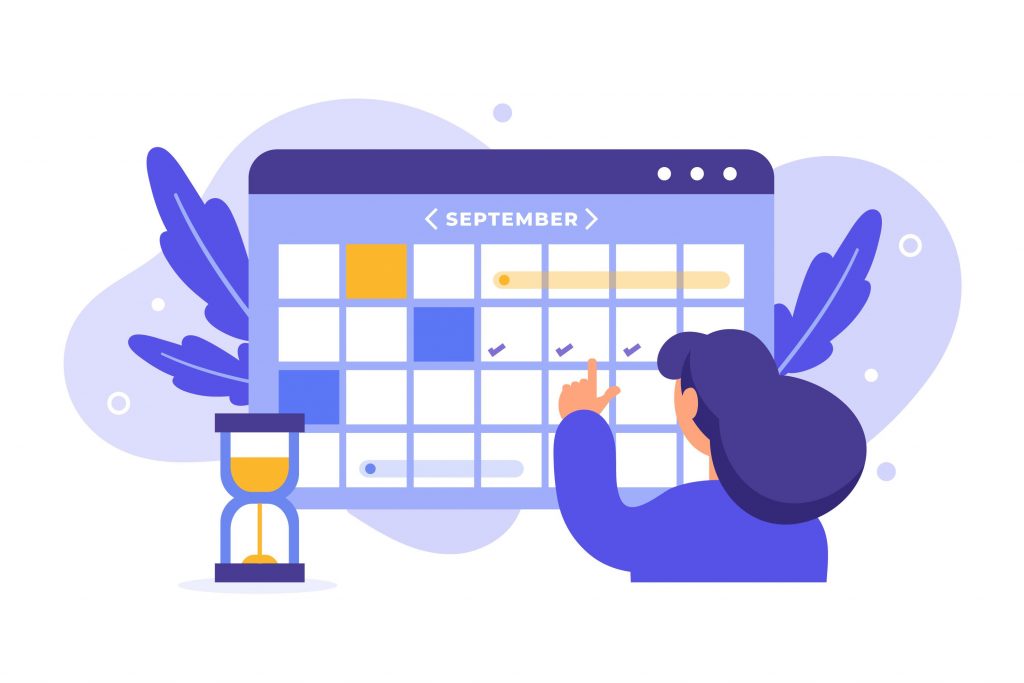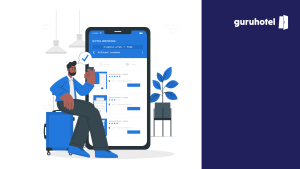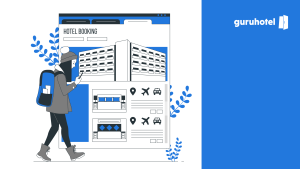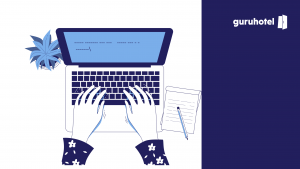Para todos los hoteleros que cuentan con la plataforma de Booking.com es importante saber cómo usar este servicio y todas sus ventajas. Por esta razón, en este artículo veremos de manera más detallada cómo usar la Extranet de Booking.com para obtener el mejor rendimiento de tu alojamiento.
¿Qué es la Extranet de Booking.com?
La extranet de Booking.com es una plataforma de gestión para tu alojamiento que te permite administrar tus reservas, acceder a toda la información que se muestra en la página de tu hotel en Booking.com como las habitaciones y tarifas, fotos, servicios, pagos, descripciones, entre muchas otras cosas.
Para ingresar a la extranet de Booking
Primero ingresa en la extranet de Booking.com, crea tu cuenta o inicia sesión con tu usuario y contraseña, selecciona el idioma que desees y listo.
Es importante que sepas que cada vez que ingreses a la plataforma mediante un nuevo dispositivo se te solicitará un código de seguridad de 6 cifras que podrás recibir mediante mensaje de texto o por teléfono.
En caso de que presentes problemas técnicos con tu cuenta, comunícate al número (998) 500 56 80 en donde te solicitarán el número ID de la propiedad, que se encuentra en la parte superior izquierdo de la pantalla, a un costado del nombre del hotel.
¿Cuales son sus herramientas principales?
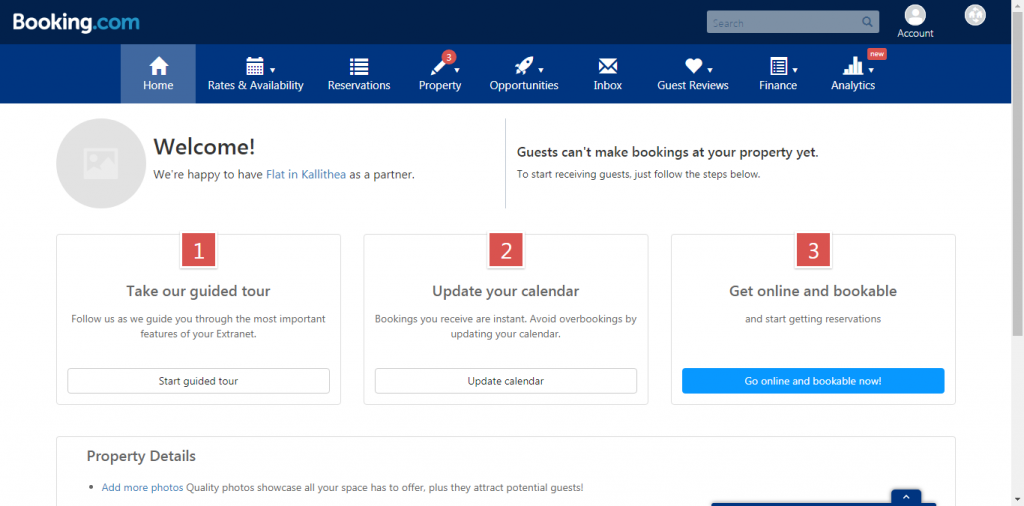
Buscador de reservas
Una de las principales funciones de este sitio y que te permite acceder de forma rápida a alguna información urgente que necesites es el buscador de reservas que se encuentra en la esquina superior derecha, justo a un lado de la información de tu cuenta.
En él podrás buscar reservaciones ya sea por nombre del cliente, fecha o el número de la reserva, etc..
Tarifas y disponibilidad (Rates & Availability)
Dentro de este apartado tienes la opción de añadir o cambiar tarifas a uno o más tipos de habitación a través del calendario de la extranet. De esta manera seleccionas el tipo de habitación a la que quieres agregar una tarifa y elegir el plan que quieres editar.
En caso de que requieras hacer cambios con más de un mes de anticipación, acude a la opción de “Editar en bloque” para elegir todas las fechas en las que necesites ver aplicadas las nuevas tarifas.
Por otro lado, si utilizas la vista mensual del calendario, tienes la opción de indicar una fecha de inicio y fin para el cambio de precios, o incluso marcar la opción sin fecha de término.
Reservas (Reservations)
Este apartado es el que te proporcionará los detalles de las reservas, los check-in y check-out de tu alojamiento y datos muy específicos de tus visitantes. Además, Booking.com te dará sugerencias e ideas de nuevas experiencias para el usuario que pueden ser muy útiles para implementar en tu negocio.
Establecimiento (Property)
La opción de “establecimiento” realiza diferentes funciones. Por un lado te permite establecer condiciones y tipos de pago así como definir las políticas de cancelación para tus propiedades.
Además, dentro de esta sección se encuentran las “preferencias de mensajes” la cual puedes utilizar para enviar mensajes personalizados con la información más relevante para tus clientes.
Se trata de una herramienta que cuenta con una serie de plantillas pre-configuradas, haciendo más fácil el proceso de envío de mensajes, confirmaciones, ofertas, etc. y te permite programar las fechas de distribución.
Ofertas (Opportunities)
La extranet de booking.com dispone de esta herramienta destinada a las ofertas en donde los hoteleros implementan promociones en determinadas fechas o temporadas y ser más competitivos en el mercado de los alojamientos.
Bandeja de entrada (Inbox)
En la sección de la Bandeja de entrada recibirás noticias y actualizaciones importantes para tu negocio de parte del equipo de Booking.com, así como también se muestran todos los mensajes y preguntas que los huéspedes realicen en la página web.
Comentarios (Guest reviews)
Adicional al inbox, este apartado contiene las reseñas y puntuaciones que los huéspedes han hecho después de concluir su estadía en tu hotel. Sólo en el caso de obtener una mala reseña de una cancelación o una persona que no acuda a redimir su estadía, el comentario se irá directamente a la bandeja de entrada.
Administración (Finance)
Para poder administrar las finanzas de tu hotel, puedes acceder a esta sección y visualizar facturas, pagos online, datos bancarios, facturas y ver el resumen administrativo de tu propiedad así como los informes de reservas.
Estadísticas (Analytics)
Las opciones que te ofrece incluyen un registro con todas las reservas tanto pasadas como futuras, lo cual representa información muy valiosa para analizar el comportamiento de tus huéspedes y adaptar tus ofertas y tarifas a las preferencias de los usuarios.
Esta herramienta te brinda la oportunidad de conocer las conversiones del sitio, identificar tu tipo de cliente, el mercado al qué dirigirte e incluso estadísticas comparativas con años anteriores de tu propiedad en Booking.com.
Con estos datos conocerás la rentabilidad y el rendimiento de tu hotel y, de igual manera, en qué nivel se encuentra comparado con la competencia. Asimismo, con los analytics del rendimiento de tu alojamiento en el sitio web podrás ajustar tus estrategias conforme lo necesites.
¿Por qué necesito la Extranet de Booking.com?
Al momento de aprender detalladamente cómo usar la Extranet de Booking.com, podrás reducir los tiempos y recursos que inviertes en la administración de tu alojamiento publicado en esta plataforma.
Finalmente, los datos estadísticos de las reservas y de tus clientes, puedes crear nuevas estrategias para mantener el engagement con tus visitantes, implementar ofertas y promociones para atraer nuevos clientes, mejorar la tasa de conversión de tu sitio y obtener el mejor rendimiento de tu hotel.
Si te gustó este artículo, tal vez te pueda interesar: